- Android ei käynnisty
- Dead Androidin sisäinen muisti
- Musta näyttö Samsung
- Vesi vaurioitunut Android
- Pidä Samsungin uudelleenkäynnistys
- Pysy Samsungin logolla
- Virus tarttuu Androidiin
- Crashed Android
- Avaa Broken Screen Android
- WhatsApp-palautus Broken Samsungille
- Palauta SnapChat-kuvat Broken Androidista
- Jäädytetty Android
Korjaa Samsung ei lataudu helposti Finest Guide -oppaan avulla
 Käyttäjän Lisa Ou / 19. joulukuuta 2022 09
Käyttäjän Lisa Ou / 19. joulukuuta 2022 09Jos Samsung Galaxy S10 / 9 / 8 ei lataudu tai hidas latautuu yhtäkkiä, voit tarkistaa etukäteen USB-latauskaapelin, löysät yhteydet ja muut muut laitteistoon liittyvät ongelmat. Onko jotain muuta mahdollista tehdä ongelman vianmääritykseen? Kuinka palata normaaliin helposti?
Artikkelissa esitetään 8-tekniikan parhaat menetelmät Samsung Android -laitteen hitaan lataamisen vianmääritykseen tai jopa lataamisen estämiseen. Riippumatta siitä, ovatko latausongelmat laitteisto vai ohjelmisto, voit aina saada halutun ratkaisun ongelman vianmääritykseen helposti.


Opasluettelo
Osa 1. Miksi Samsung ei lataudu
Viallinen laturi on tyypillisin ongelma, kun Samsung Galaxy ei lataudu. Jos luet tätä artikkelia tarkemmin, näet sopivimman ratkaisun tähän skenaarioon. Muita laitteistoongelmia ovat viallinen portti. Joskus ihmiset vaihtavat latureitaan usein, mikä aiheuttaa puhelimen portin rikkoutumisen tai kulumisen. Sinun tulee olla varovainen kytkeessäsi siihen erilaisia liittimiä, koska se voi johtaa latauksen epäonnistumiseen.
Mutta jos laturilla ei ole mitään tekemistä ongelman kanssa, se voi johtua ohjelmistoongelmista. Tämä on täysin mahdollista, kun kohtaat latautumatta jättämisongelman ohjelmiston päivityksen jälkeen. Tai se voi olla toisin, ja sinun on jo päivitettävä se. Sen lisäksi puhelimeesi asentamasi kolmannen osapuolen sovellukset voivat myös olla syyllisiä. Äskettäin asentamasi sovellus ei ehkä ole yhteensopiva laitteesi kanssa.
Osa 2. Kuinka korjata Samsung ei lataudu
Mitä tahansa Samsung-puhelimesi kohtaakin tällä hetkellä, voit luottaa seuraaviin neljään tapaan säästääksesi sinut ja laitteesi ongelmilta.
Menetelmä 1. Kokeile toista USB-kaapelia
On mahdollista, että ongelma pyörii käyttämäsi laturin ympärillä. Tämä voidaan helposti ratkaista kokeilemalla muita USB-kaapeleita. Varmista, että kokeilet niitä, jotka toimivat hyvin, jotta puhelin- tai USB-kaapeliongelma ei aiheuta sekaannuksia. Voit myös kokeilla erilaisia sovittimia mahdollisten syiden minimoimiseksi.
Korjaa jäädytetty, kaatunut, mustan näytön tai näytön lukittu Android-järjestelmä normaaliksi tai palauta tiedot rikkoutuneesta Android-puhelimesta tai SD-kortista.
- Korjaa Android-käytöstä poistetut ongelmat ja palauta tiedot puhelimesta.
- Poimi yhteystietoja, viestejä, WhatsAppia, valokuvia jne. Rikkoutuneesta Android-laitteesta tai muistikortista.
- Android-puhelimen ja SD-kortin tiedot ovat saatavilla.
Tapa 2. Käynnistä Samsung-laite uudelleen
Jos Samsung-laitteesi ei ole täysin tyhjentynyt, sinun on ehkä vain käynnistettävä uudelleen, jotta se toimii uudelleen. Tämä on perusratkaisu, ja laitteesi avaimet ovat ainoa vaatimus tälle menetelmälle.
Noudata seuraavia ohjeita korjataksesi Galaxy ei lataudu:
Vaihe 1Pidä molempia painettuna Volume Down avain ja teho näppäintä samanaikaisesti vähintään 7 sekunnin ajan.
Vaihe 2Paina näppäimiä kunnolla, kunnes Samsung-laitteesi näyttö pimenee. Samsungin logo tulee näkyviin, kun se käynnistyy uudelleen. Sitten voit yrittää ladata sen uudelleen.

Tapa 3. Nollaa Samsung-laite
Yllä mainittiin, että ongelma saattaa johtua ohjelmisto-ongelmista tai kolmannen osapuolen sovelluksista. Jos näin on, nollaus voi olla Samsung-puhelimesi ratkaisu. Tämä menetelmä kuitenkin poistaa kaikki tiedostosi ja muut sen tallentamat tiedot. Jos et halua tämän tapahtuvan, siirry seuraavaan osaan saadaksesi parhaan korjaustyökalun.
Noudata seuraavia ohjeita korjataksesi Galaxy ei lataudu:
Vaihe 1Sammuta laitteesi. Pidä yläosasta kiinni tilavuus ja teho näppäimiä, kunnes puhelimessa näkyy Samsung-logo. Se vie sinut automaattisesti palautustilaan.
Vaihe 2Käytä alempaa äänenvoimakkuusnäppäintä siirtyäksesi alas kohtaan Pyyhi muisti / tehdasasetus vaihtoehto. Valitse painamalla virtanäppäintä ja vahvista painamalla sitä uudelleen. Tämä nollaa Samsungin ja korjaa joitain laitteesi ongelmia.
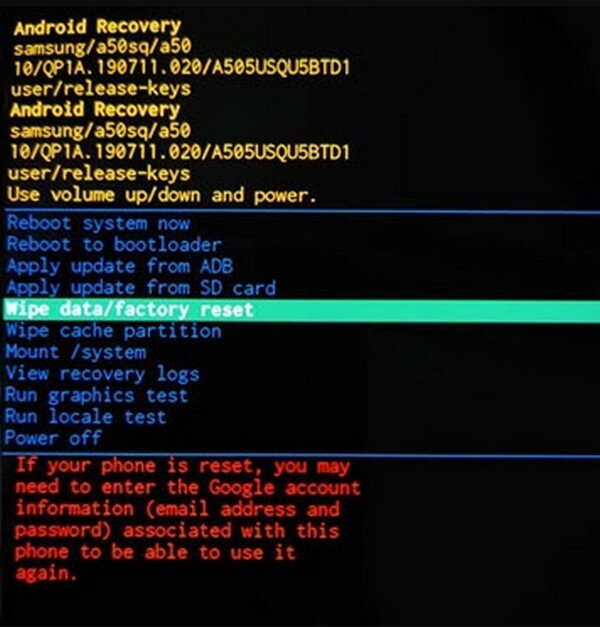
Tapa 4. Kokeile FoneLab Broken Android Data Extraction -toimintoa tietokoneella
Nollaus on varmasti viimeinen asia, jonka haluat tehdä puhelimen korjaamiseksi. Onneksi sinulla on vielä FoneLab Broken Android -tietojen poisto vaihtoehdoista jäljellä. Jos muut yllä olevat menetelmät eivät toimi, tämän ammattityökalun on oltava mitä tarvitset. Se korjaa useita Samsung-laitteiden ongelmia, kuten latautumatta jättämisen, jäätyneet näytöt, kaatuneet, mustat ja paljon muuta. Lisäksi se ei tee vain korjauksia. Sillä on myös mahdollisuus palauttaa tiedostosi, jos kohtaat tietoja.
Korjaa jäädytetty, kaatunut, mustan näytön tai näytön lukittu Android-järjestelmä normaaliksi tai palauta tiedot rikkoutuneesta Android-puhelimesta tai SD-kortista.
- Korjaa Android-käytöstä poistetut ongelmat ja palauta tiedot puhelimesta.
- Poimi yhteystietoja, viestejä, WhatsAppia, valokuvia jne. Rikkoutuneesta Android-laitteesta tai muistikortista.
- Android-puhelimen ja SD-kortin tiedot ovat saatavilla.
Noudata seuraavia ohjeita korjataksesi Galaxy-puhelimen, joka ei lataudu FoneLab Broken Android Data Extraction -toiminnolla:
Vaihe 1Asenna FoneLab Broken Android -tietojen poisto tietokoneellasi. Voit tehdä tämän siirtymällä ohjelman viralliselle sivustolle ja napsauttamalla sivun vasemmassa alakulmassa olevaa Ilmainen lataus -välilehteä. Suorita sen jälkeen asennusprosessi ja suorita ohjelma pian.
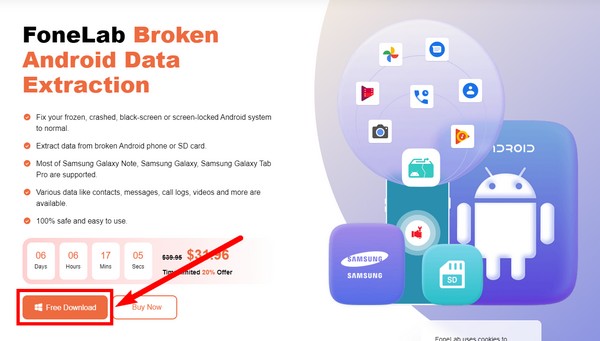
Vaihe 2Valitse Rikkoutunut Android Data Extraction pääliittymässä. Se on ohjelman avainominaisuus ongelmien korjaamiseen ja tiedostojen ammattimaiseen purkamiseen.
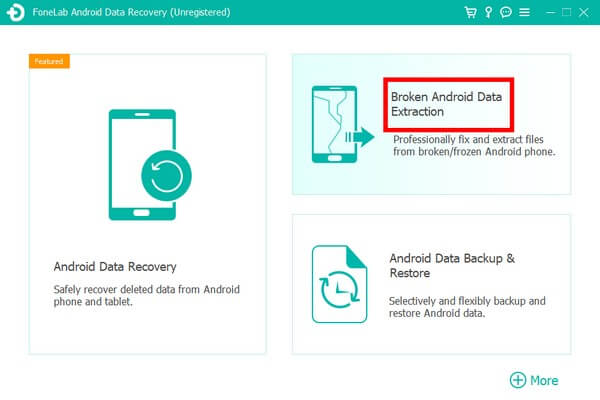
Vaihe 3Napsauta seuraavan käyttöliittymän kahdesta ruudusta Aloita sen painiketta, johon Samsung-puhelimesi tilanne on kohdistettu.
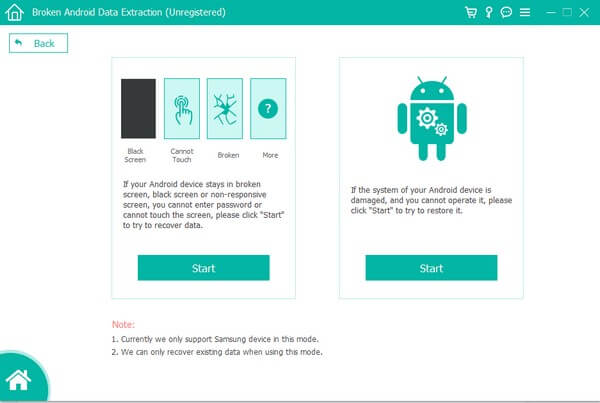
Vaihe 4Valitse laitteesi tiedot kahdesta avattavasta valikosta. Varmista, että puhelimesi laite ja malli vastaavat ohjelmaan syöttämiäsi tietoja. Tai muuten se voi aiheuttaa lisävaurioita Samsung-laitteellesi. Napsauta sitten Vahvistaa.
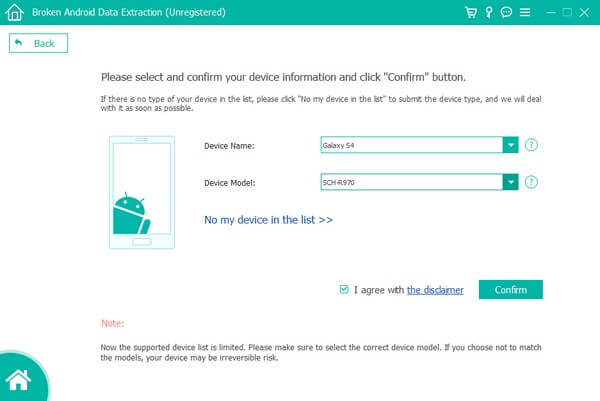
Vaihe 5Siirry sen jälkeen lataustilaan antamalla näytön ohjeiden opastaa sinua. Paina oikeita näppäimiä huolellisesti ja sitten Käynnistä. Ohjelma lataa sitten automaattisesti vastaavat paketit Samsung-puhelimesi korjaamiseksi.
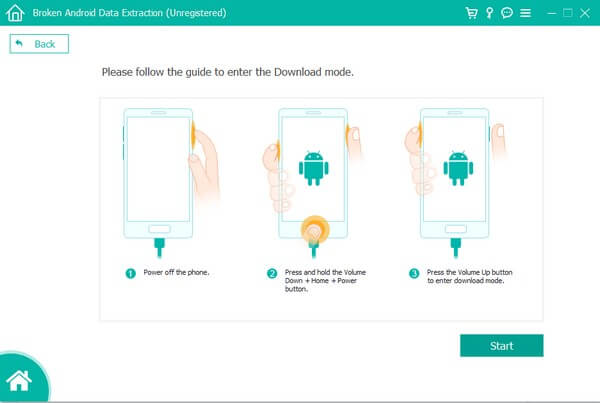
Vaihe 6Kun se on korjattu, ohjelmisto ohjaa sinut palautusliittymään. Voit helposti noutaa tiedostosi, jos kohtaat tietoja.
Korjaa jäädytetty, kaatunut, mustan näytön tai näytön lukittu Android-järjestelmä normaaliksi tai palauta tiedot rikkoutuneesta Android-puhelimesta tai SD-kortista.
- Korjaa Android-käytöstä poistetut ongelmat ja palauta tiedot puhelimesta.
- Poimi yhteystietoja, viestejä, WhatsAppia, valokuvia jne. Rikkoutuneesta Android-laitteesta tai muistikortista.
- Android-puhelimen ja SD-kortin tiedot ovat saatavilla.
Osa 3. Usein kysytyt kysymykset Samsung ei lataa korjauksesta
1. Mikä on alhainen akun tyhjennys?
Samsungin heikon akun tyhjennys tekee järjestelmävedostiedoston aina, kun akku saavuttaa tietyn tason tai heikkenee. Huomaa, että tämä ei korjaa latausongelmaasi. Pääset tähän tilaan kirjoittamalla * # 9900 # puhelimen valintanäppäimillä.
2. Poistaako Samsung-puhelimeni uudelleenkäynnistys sen tiedot?
Ei, se ei. Uudelleenkäynnistys käynnistää puhelimen uudelleen normaalisti. En poista tietojasi, ellet poista niitä itse.
3. Toimiiko FoneLab Broken Android Data Extraction Samsung Galaxy Notesissa?
Kyllä. FoneLab Broken Android -tietojen poisto toimii useimmissa Samsung Galaxy Notesissa, mukaan lukien 3, 4, 5 jne. Se toimii myös Samsung Galaxy S4:ssä, S5:ssä, S6:ssa ja jopa Samsung Galaxy Tabsissa.
Korjaa jäädytetty, kaatunut, mustan näytön tai näytön lukittu Android-järjestelmä normaaliksi tai palauta tiedot rikkoutuneesta Android-puhelimesta tai SD-kortista.
- Korjaa Android-käytöstä poistetut ongelmat ja palauta tiedot puhelimesta.
- Poimi yhteystietoja, viestejä, WhatsAppia, valokuvia jne. Rikkoutuneesta Android-laitteesta tai muistikortista.
- Android-puhelimen ja SD-kortin tiedot ovat saatavilla.
Jos kohtaat enemmän ongelmia Samsung-laitteidesi kanssa, älä epäröi vierailla osoitteessa FoneLab Broken Android -tietojen poisto ja tutustu heidän tarjoamiinsa ratkaisuihin.
